Telegram - это популярный мессенджер, который предлагает пользователям широкий спектр возможностей для общения и обмена информацией. Однако многие пользователи были в замешательстве, когда столкнулись с необходимостью удалить свой юзернейм в Телеграме. Часто эта потребность возникает, когда нужно изменить ник или просто удалить его окончательно. В этой статье мы подготовили подробную инструкцию о том, как удалить юзернейм в Телеграме.
Юзернейм в Телеграме - это уникальное имя пользователя, которое отображается в профиле. Оно позволяет другим пользователям находить вас и общаться с вами посредством телеграм-сообщений. Однако иногда возникают ситуации, когда вы больше не хотите использовать свой юзернейм или желаете изменить его на другой. Мы рассмотрим несколько способов удаления юзернейма в Телеграме.
Первый способ - это изменение юзернейма на пустое значение. Для этого откройте приложение Telegram и перейдите в настройки профиля. Найдите раздел "Изменить профиль" и нажмите на него. В поле "Юзернейм" удалите текущий ник и оставьте это поле пустым. После этого нажмите на кнопку "Сохранить". Ваш юзернейм будет удален, и другие пользователи больше не смогут найти вас по этому имени.
Как удалить юзернейм в Телеграме
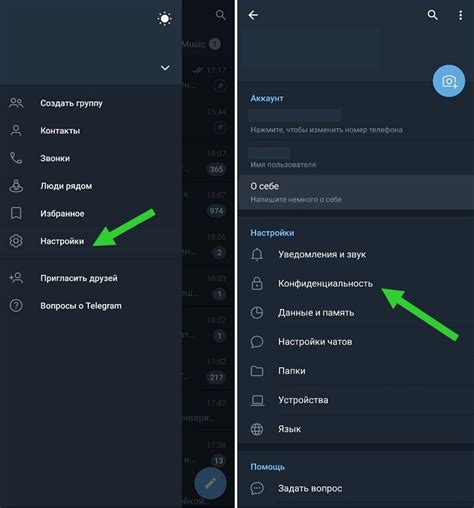
- Откройте приложение Телеграм на своем устройстве.
- Перейдите в свою учетную запись, нажав на иконку меню в левом верхнем углу и выбрав "Settings" (Настройки).
- В меню настроек выберите "Username" (Юзернейм).
- Вы увидите свой текущий юзернейм и поле для ввода нового. Введите новый юзернейм, который вы хотите установить вместо текущего, или оставьте поле пустым, если хотите полностью удалить юзернейм.
- Нажмите кнопку "Save" (Сохранить).
- После сохранения изменений ваш юзернейм будет изменен или удален.
Удаление юзернейма не влияет на ваши контакты или настройки аккаунта. Вы по-прежнему сможете использовать Телеграм и быть обнаруженным другими пользователями, даже без юзернейма.
И помните, что при изменении или удалении юзернейма, предыдущий юзернейм становится доступным для других пользователей, поэтому, если вам необходимо, чтобы ваш предыдущий юзернейм стал недоступным, мы рекомендуем изменить его на новый.
Перейдите в настройки аккаунта
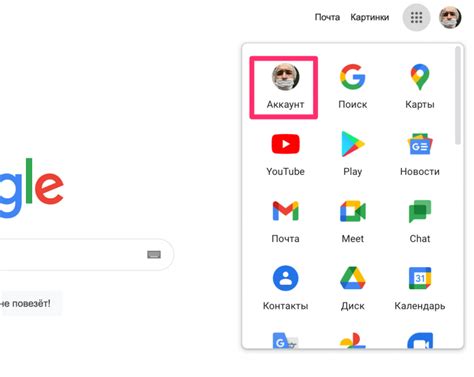
Чтобы удалить юзернейм в Телеграме, вам необходимо перейти в настройки аккаунта. Для этого выполните следующие шаги:
1. Откройте приложение Телеграм на своём устройстве.
2. В правом верхнем углу экрана нажмите на иконку "Настройки" (в виде шестеренки).
3. В открывшемся меню выберите пункт "Настройки".
4. В разделе "Аккаунт" найдите и выберите пункт "Изменить профиль" или "Изменить данные профиля".
5. В открывшейся странице вы увидите поле "Имя пользователя", или "Username".
6. Введите новое имя пользователя, чтобы заменить существующий юзернейм, или оставьте поле пустым, чтобы удалить его.
7. После завершения редактирования нажмите на кнопку "Сохранить" или "Готово", чтобы применить изменения.
Теперь ваш юзернейм в Телеграме будет удален или изменен в соответствии с введенными данными.
Выберите раздел "Профиль"
Для удаления юзернейма в Телеграме, необходимо открыть приложение и выбрать раздел "Профиль". Чтобы добавить или изменить свою фотографию, имя пользователя или описание профиля, следуйте инструкциям ниже:
Нажмите на "Редактировать"

Чтобы удалить юзернейм в Телеграме, сначала откройте приложение на своем устройстве. После авторизации в аккаунте выполните следующие шаги:
1. Откройте настройки профиля
В правом верхнем углу экрана вы увидите значок с тремя горизонтальными линиями. Нажмите на него, чтобы открыть меню настроек.
2. Выберите раздел "Редактировать профиль"
В меню настроек найдите раздел "Редактировать профиль" и нажмите на него. В этом разделе вы сможете изменить информацию о себе, включая юзернейм.
3. Измените юзернейм
На странице редактирования профиля вы увидите поле "Юзернейм". Нажмите на него, чтобы изменить текущий юзернейм на новый.
Примечание: Важно помнить, что юзернейм в Телеграме должен быть уникальным. Если вы ввели уже используемый другим пользователем юзернейм, вам будет предложено выбрать другой вариант.
4. Сохраните изменения
После того, как вы изменили юзернейм, нажмите на кнопку "Сохранить" или "Готово" (в зависимости от версии приложения). Ваши изменения будут сохранены и новый юзернейм будет применен к вашему профилю в Телеграме.
Теперь вы знаете, как удалить юзернейм в Телеграме. Следуйте этой простой инструкции и измените свой юзернейм в приложении по своему усмотрению.
Удалите юзернейм из поля "Имя пользователя"
При удалении юзернейма из поля "Имя пользователя" в Телеграме, ваш профиль станет менее идентифицируемым для других пользователей. В данной статье мы расскажем вам, как удалить юзернейм и настроить ваш профиль снова.
Чтобы удалить юзернейм из поля "Имя пользователя" в Телеграме, вам понадобится выполнить следующие шаги:
| Шаг 1: | Откройте приложение Телеграм и перейдите в настройки. |
| Шаг 2: | В настройках выберите опцию "Имя пользователя". |
| Шаг 3: | Удалите текущий юзернейм, который находится в поле "Имя пользователя". |
| Шаг 4: | Подтвердите удаление юзернейма. |
| Шаг 5: | После подтверждения удаления, ваш профиль будет обновлен без юзернейма. |
Теперь вы удалены из поля "Имя пользователя" в Телеграме. Обратите внимание, что удаление юзернейма не повлияет на ваш номер телефона или другую информацию в вашем профиле.
Итак, вы узнали, как удалить юзернейм из поля "Имя пользователя" в Телеграме. Следуйте этим простым инструкциям, чтобы настроить свой профиль по вашему усмотрению.
Нажмите на "Сохранить"
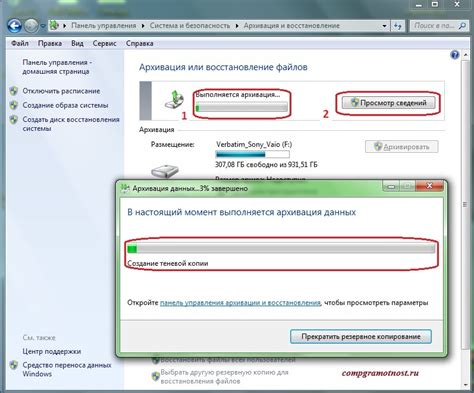
После того, как вы внесли все необходимые изменения в свой профиль или настройки, не забудьте нажать на кнопку "Сохранить". Это действие позволит применить внесенные изменения и обновить ваш профиль или настройки.
Кнопка "Сохранить" обычно размещена внизу страницы, рядом с другими кнопками или опциями, связанными с редактированием профиля или настроек. Она может быть подписана как "Сохранить", "Применить" или "Обновить", в зависимости от используемой платформы или приложения.
Не забывайте нажимать на кнопку "Сохранить" после каждого редактирования, чтобы убедиться, что ваши изменения сохранены и применены.
Подтвердите удаление юзернейма
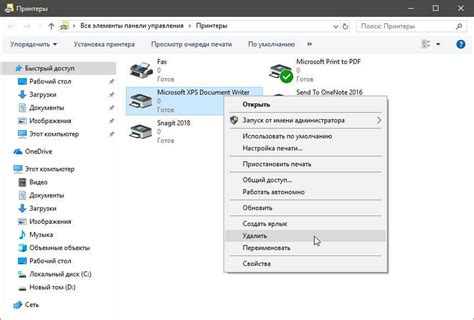
Прежде чем удалить свой юзернейм в Телеграме, убедитесь, что вы действительно хотите это сделать. После удаления юзернейма вы не сможете его восстановить, и ваш профиль станет недоступным для поиска другими пользователями по юзернейму.
Если вы уверены, что хотите удалить свой юзернейм, выполните следующие действия:
- Откройте Телеграм и перейдите в настройки своего профиля.
- Выберите раздел "Редактировать профиль".
- На странице редактирования профиля найдите поле "Юзернейм" и нажмите на него.
- В появившемся окне вы увидите кнопку "Удалить юзернейм".
- Нажмите на кнопку "Удалить юзернейм" и подтвердите свое решение.
- После подтверждения юзернейм будет удален, и вы больше не сможете использовать его в Телеграме.
- Ваш профиль будет недоступен для поиска по юзернейму другими пользователями.
Помните, что удаление юзернейма не приведет к удалению вашего аккаунта в Телеграме. Вы все еще сможете использовать и настраивать свой аккаунт, изменять имя пользователя и добавлять контакты.
Удалив юзернейм, вы также можете создать новый юзернейм или использовать только свое имя пользователя.
Подтвердите свое действие
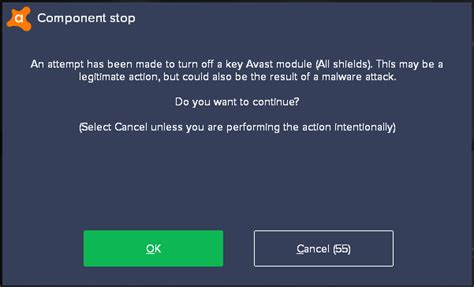
Перед удалением вашего юзернейма, вам следует подтвердить свое намерение, поскольку это действие нельзя отменить. Пожалуйста, убедитесь, что вы действительно хотите удалить ваш юзернейм.
Важно отметить, что удаление юзернейма не приведет к удалению вашего аккаунта в Телеграме. Ваш аккаунт останется активным, но пользователи больше не смогут найти вас по вашему юзернейму.
Если вы все-таки хотите удалить свой юзернейм, следуйте инструкциям ниже:
Шаг 1:
Откройте приложение Телеграм и войдите в свой аккаунт, если еще не сделали этого.
Шаг 2:
Откройте настройки вашего профиля, нажав на значок «Три полоски» в верхнем левом углу экрана.
Шаг 3:
Выберите пункт «Редактировать профиль» в меню настроек.
Шаг 4:
В разделе «Имя пользователя» нажмите на поле, чтобы ввести новое имя пользователя или оставьте его пустым, чтобы удалить юзернейм полностью.
Шаг 5:
Нажмите кнопку «Сохранить» или «Готово», чтобы подтвердить изменения.
Поздравляю! Вы успешно удалены ваш юзернейм в Телеграме. Теперь пользователи не смогут найти вас по этому имени.
Обратите внимание, что вы по-прежнему сможете использовать все функции Телеграма, включая отправку сообщений, просмотр каналов и групп, добавление новых контактов и т. д., но ваш профиль будет не идентифицирован вашим юзернеймом.
Проверьте, что юзернейм удален
После выполнения всех шагов по удалению юзернейма в Телеграме, проверьте, что юзернейм действительно удален. Вот что нужно сделать:
- Откройте Телеграм на своем устройстве.
- Перейдите в настройки профиля, нажав на иконку "Гамбургер" в верхнем левом углу экрана.
- Выберите "Настройки" из выпадающего меню.
- Прокрутите страницу вниз и найдите раздел "Имя пользователя".
- Если вместо имени пользователя отображается только ваше имя, значит юзернейм был успешно удален.
Если же вместо имени пользователя по-прежнему отображается ваш юзернейм, необходимо повторить процесс удаления согласно инструкции.
Получите новый юзернейм или оставьте поле пустым
Если вы хотите удалить свой юзернейм в Телеграме, у вас есть два варианта: получить новый юзернейм или оставить поле пустым.
Если вы хотите получить новый юзернейм, вам нужно следовать следующим инструкциям:
- Откройте приложение Telegram на своем устройстве.
- Перейдите в раздел "Настройки", нажав на иконку с шестеренкой в правом верхнем углу экрана.
- Выберите раздел "Изменить профиль".
- В разделе "Псевдоним" нажмите на поле с вашим текущим юзернеймом.
- Удалите текущий юзернейм и введите новый.
- Нажмите на кнопку "Сохранить" или "Готово", чтобы завершить процесс.
Если вы хотите оставить поле юзернейма пустым, вам следует следовать тем же шагам, но не вводить никакого значения в поле "Псевдоним". После этого ваш юзернейм в Телеграме будет удален, и другие пользователи не смогут найти вас по нему.
Независимо от того, какой вариант вы выберете, не забудьте сохранить изменения, чтобы они вступили в силу.